Mientras busca administrar el almacenamiento en su píxel de Google, dispositivos de conmutación o incluso exportar conversaciones de texto por razones legales o profesionales, es posible que se pregunte Cómo exportar mensajes de texto de Google Pixel eficientemente. O a veces, es posible que desee compartir mensajes de texto con otros, lo que hace que sea aún más importante tener un método confiable para exportar sus SMS.
Esta guía reunirá cuatro formas efectivas de hacer que la exportación sea muy fácil, desde aprovechar las características incorporadas hasta la utilización de aplicaciones especializadas, demostraremos las opciones más eficientes disponibles.
Parte 1: Cómo exportar mensajes de texto desde Pixel compartiéndolos directamente (tedioso)
Si solo tiene unos pocos mensajes de texto para exportar y no incluyen MMS, intente seleccionarlos directamente y compartirlos a través de las plataformas deseadas. Aquí hay una simple demostración:
- Inicie la aplicación Mensajes en su Pixel de Google.
- Abra el hilo de conversación que contiene los mensajes que desea exportar.
- Presión larga en un mensaje específico en la conversación hasta que se resalte.
- Puede seleccionar varios mensajes aprovechando mensajes adicionales que desea incluir.
- Una vez que haya seleccionado los mensajes, toque el menú de tres puntos y elija la opción «Compartir».
- Ahora puede compartir los mensajes seleccionados a través de diferentes opciones, como correo electrónico, almacenamiento en la nube, aplicaciones de mensajería o notas.
- Elija el destinatario o la aplicación con el que desea compartir los mensajes y complete el proceso.
* Después de la exportación, se le recomienda imprimir mensajes de texto si desea usarlos como copia de seguridad de papel o con fines legales.
Puede tomar capturas de pantalla de mensajes de texto abriendo el chat y presionando los botones de volumen hacia arriba y alimentar. Guarde las capturas de pantalla en su galería, luego toque el icono de compartir para almacenarlas. Sin embargo, este método es inconveniente para MMS, ya que puede reducir la calidad del contenido exportado.
Parte 2: Cómo exportar mensajes de texto de Google Pixel a computadora de manera experta (conveniente)
Exportar mensajes de texto directamente desde su teléfono puede ser un proceso tedioso, especialmente si tiene mucho contenido para procesar. Además, las capturas de pantalla solo capturan lo que es visible en la pantalla, lo que hace que sea imposible buscar o copiar textos. Las capturas de pantalla no capturan los detalles de los mensajes como marcas de tiempo o información de contacto para cada mensaje. Sin embargo, a continuación aprenderemos sobre la herramienta: el asistente de Mobilekin para Android (Windows y Mac) puede resolver estos inconvenientes.
¿Qué puede hacer el asistente de Mobilekin para Android por usted?
- Exportar selectivamente mensajes de texto desde Pixel a PC Windows/MacOS.
- Guarde el archivo exportado como el formato de archivo deseado.
- Administre (reenviar, reenviar, agregar, importar y eliminar) los mensajes fácilmente.
- Realice una copia de seguridad y restaure los mensajes y otro contenido como desee.
- Trabajar para: contactos, registros de llamadas, SMS, música, fotos, videos, libros, aplicaciones y más.
- Administre varios tipos de datos en su computadora directamente.
- Prueba gratuita y soporte técnico experto.
- Ejecute sin problemas en más de 8000 dispositivos Android, incluido Google Pixel 9/8/7/6/5/5A/4/4A/4XL/3/3A/3/2, etc.
- No revelará su privacidad.
![]()
![]()
¿Cómo exportar SMS de Google Pixel a PC con Mobilekin Assistant para Android?
Paso 1. Inicie el programa después de la descarga e instalación. Conecte su Google Pixel a través de USB y siga las instrucciones en pantalla. Una vez reconocido, aparecerá una breve descripción de su dispositivo.
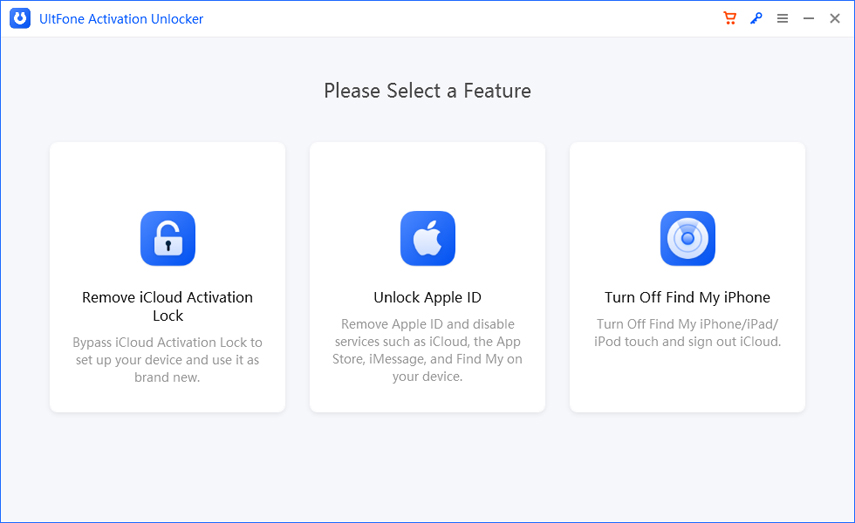
Paso 2. En el panel izquierdo, seleccione la opción «SMS». El software comenzará un escaneo de los mensajes de texto almacenados en su dispositivo móvil y mostrará una lista detallada de todos los mensajes en el panel de la derecha. Puede ver fácilmente todos sus mensajes directamente dentro de la aplicación.
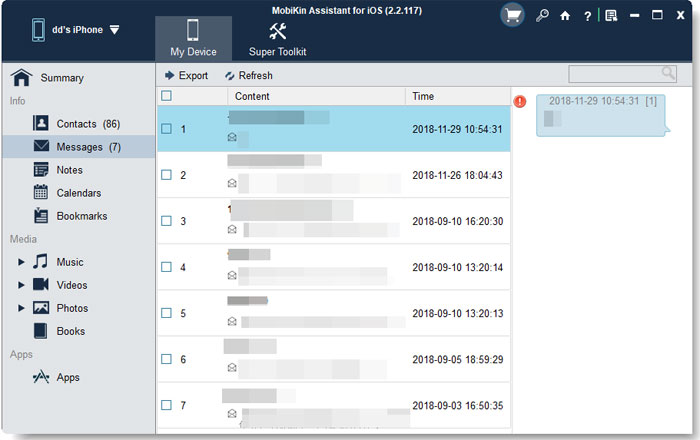
Paso 3. Para recuperar mensajes particulares de su dispositivo, simplemente elija los textos que desea exportar y haga clic en «Exportar» en el menú superior. Esta acción le permitirá transferir los SMS seleccionados desde su dispositivo Android a su computadora.
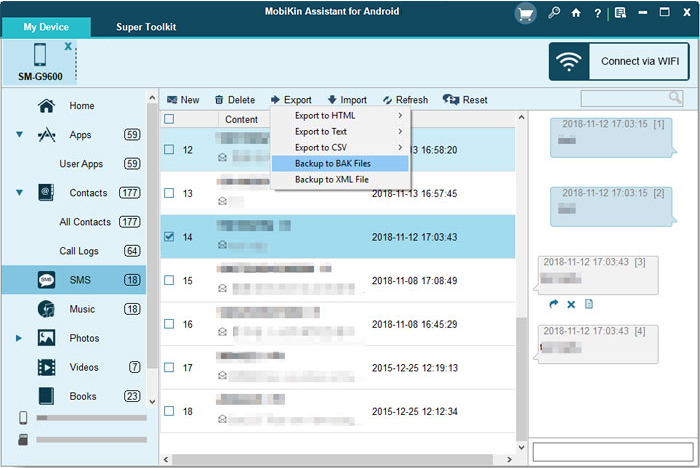
Para una referencia vívida, adhiera al video a continuación.
Parte 3: ¿Cómo hago una copia de seguridad de mis mensajes SMS en Pixel a través de Google Backup
Transferir mensajes desde un teléfono Pixel es fácil usar su cuenta de Google para hacer una copia de seguridad y restaurar. Con 15 GB de almacenamiento gratuito, Google permite copias de seguridad automáticas. Una vez respaldado, puede restaurar los datos, incluidos los mensajes de texto, a un nuevo teléfono o computadora. Aquí está como:
- Acceda a la aplicación «Configuración en su dispositivo Pixel.
- Navegue a la sección «Google».
- Haga clic en la pestaña «Todos los servicios» y elija la opción «Copia de seguridad».
- Verifique que se active la función «Backup by Google One».
- Desplácese hacia abajo para confirmar que los mensajes SMS y MMS están incluidos en la lista.
- Presione el botón «Soporte de respaldo ahora» para iniciar una copia de seguridad manual de sus mensajes.
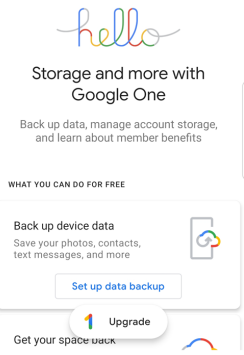
* Cuando desee transferir mensajes de texto a otro teléfono Android, restaurarlos en el nuevo dispositivo durante la configuración o desde la configuración de copia de seguridad.
Parte 4: Cómo transferir mensajes de texto desde Pixel con SMS Copia de seguridad+
SMS Backup+ es una aplicación gratuita que retrocede y exporta mensajes de texto de su Google Pixel a Gmail. Sincroniza SMS, MMS y registros de llamadas, almacenándolos como conversaciones por correo electrónico para facilitar el acceso y la exportación. Para hacerlo:
- Asegúrese de poseer una cuenta de correo electrónico de Gmail.
- Acceda a Gmail y active la configuración de IMAP.
- Descargue e inicie SMS Backup+.
- Seleccione la opción «Conectar» y otorgue permiso para acceder a sus contactos.
- Apruebe el mensaje para «Enviar y ver permisos para SMS».
- Una vez que su cuenta de Gmail esté vinculada, seleccione «copia de seguridad» dentro de SMS Backup+.
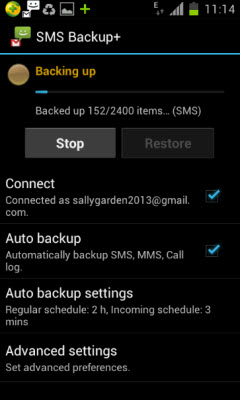
Palabras al final
Eso se trata de este tema. Ahora, ¿qué método se adapta mejor a sus necesidades? Personalmente, entre las opciones disponibles, el asistente de Mobilekin para Android es la solución más flexible y versátil, como se puede ver de lo anterior. Entonces, dale una descarga a este programa y pruébelo ahora.
Read more: ¿Cómo exportar contactos a archivo VCF desde Android? Soluciones en 2021.
![]()
![]()
Finalmente, una nota al margen aquí: antes de comenzar el proceso de exportación, tómese un momento para organizar sus mensajes de texto. Elimine cualquier conversación o spam innecesario, y marque las importantes que desee mantener. Esto ayudará a optimizar el proceso de exportación y garantizar que solo se transfieran mensajes relevantes.
Artículos relacionados:
¿Cómo recuperar mensajes de texto eliminados en Google Pixel? 4 Métodos probados
Cómo transferir contactos/mensajes de texto desde iPhone a Pixel (6 maneras)
¿Cómo restablecer la fábrica Google Pixel 8/8/7/6/5/4/3? 5 formas creativas
Cómo exportar mensajes de texto de iPhone a PDF (2024 actualizado)
